Hva er google tag manager
Dette blogginnlegget vil være inspirert av google sitt kurs i google tag manager. I hovedsak vil jeg fokusere på hvordan man kan implementere tag manager til en nettside for å ta i bruk google analytics, på en enkel og oversiktlig måte. Denne guiden krever at man allerede har en konto i google analytics. Dersom du ønsker en dypere forståelse av hvordan google tag manager fungerer, vil jeg anbefale dette kurset. I forkant av dette ser jeg på det som hensiktsmessig å definere hva et “tag” er, og hvordan dette relaterer seg til google tag manager. I et annet blogginnlegg om tags definerte Clint Eagar (2017) et tag som et verktøy en bruker for å samle data fra aktivitet på en nettside. Et eksempel på et tag i denne konteksten kan være javascript kode som registrerer hver gang en bruker av en nettbutikk klikker på et produkt. For å ta dette et steg videre fungerer google tag manager som et verktøy for å lage, organisere og optimalisere tags på en nettside. Dette kan både være alleredeeksisterende tags og tags laget gjennom google. Gjennom å ha godt organiserte tags, som fungerer optimalt, vil dette kunne gi deg verdifull informasjon om dine kunder eller brukeres aktivitet, og lære deg mer om hvordan de ønsker å bruke nettsiden din.
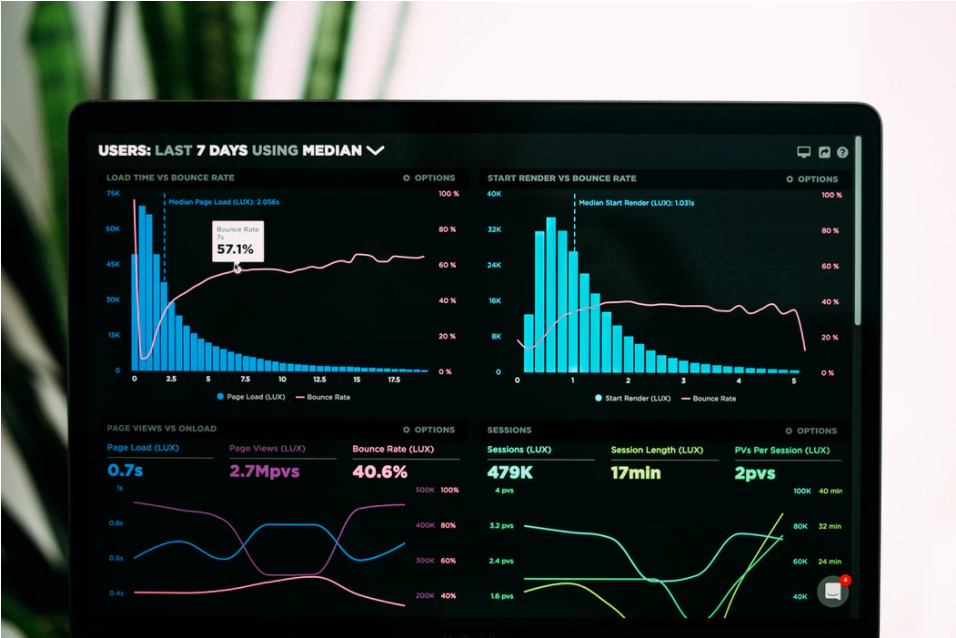
Steg 1: Lag en profil i google tag manager
For å starte, burde man lage en profil i google tag manager. Dersom du allerede har en google konto, kan du logge inn med denne. Etter at du har logget inn, vil du bli ført til en side der du skal gi navn til kontoen din, for å gjøre det oversiktlig, burde du bruke navnet til selskapet/nettsiden din her. Etter dette blir du bedt om å gi navn til din beholder, også kalt “container”, noe som vil si navnet på den spesifikke nettsiden, eller samlingen av tags, som du ønsker å sette opp. Her vil det være viktig å vite at en konto kan ha flere ulike beholdere. Etter at du har klikket deg gjennom og akseptert google sine vilkår, vil du se din beholder-kode, denne vil være viktig å kopiere for senere bruk. Her kan det være flere muligheter, og dersom du ønsker å ta i bruk google analytics burde du trykke på nytt tag eller “new tags”, velg “google analytics” og sett tag typen til universal analytics. Deretter må du skrive inn din google analytics “tracking ID”, denne finner du ved å gå inn på admin i din google analytics konto, og deretter inn på “områdeinnstillinger”. På norsk vil denne stå under “sporings-id”. Velg å ha på “display advertising features” dersom du ønsker å ha mer dynamisk markedsføring. Velg så “page view”. For en mer generell tag, vil det være hensiktsmessig å velge å ha tagen på alle sider, slik at den gir informasjon om all aktivitet på din nettside. Nå har du laget en tag, og denne kan testes gjennom å trykke på “preview” og deretter åpne en ny fane og gå inn på din nettside, her vil du se et banner nederst på siden, som gir informasjon om ditt tag. For å gå ut av “preview-mode” må du gå tilbake til google tag manager og i øverste banner velge å gå ut av “preview”.
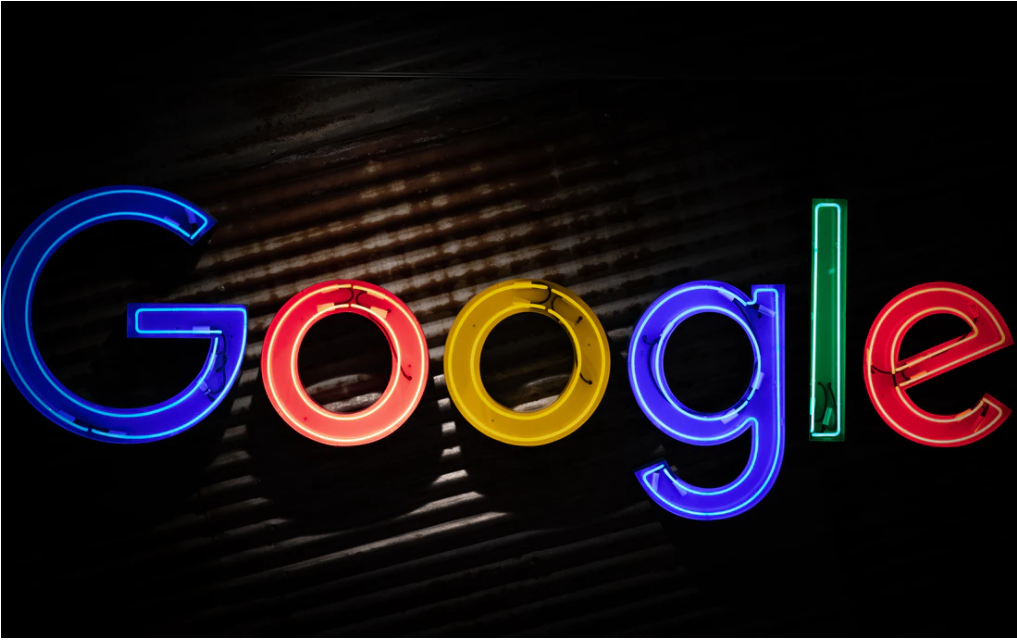
Steg 2: Implementer tags i nettsiden
Installering av google tags i din nettside gjøres svært enkelt. Under steg 1, der du lagde din profil, fikk du to deler av din beholder-kode. Det trengs ingen kunnskaper om koding, man må kun vite hvor dette skal plasseres i nettsidens kode. Den øverste delen skal kopieres så høyt som mulig inn i “<head> delen av siden, mens den nederste delen skal kopieres inn etter “<body> delen av siden. Etter du har gjort dette, er google tag manager implementert på nettsiden, og alle endringer du gjør i google tag manager vil gjelde for din nettsides tags.
Steg 3: Test tags
I denne delen er det viktig å teste at alt som hittil har blitt gjort fungerer hensiktsmessig. I din google analytics konto vil du kunne se data komme inn fra nettsiden din, gjennom din tag. Du kan teste at tagen fungerer hensiktsmessig gjennom å selv besøke nettsiden din, og se om din aktivitet samsvarer med hva google analytics sier. Det kan også være hensiktsmessig å legge til flere variabler i din tag, noe du kan lære mer om gjennom google tag manager kurset til google, og noe jeg anbefaler dersom du ønsker å lære mer om dette.
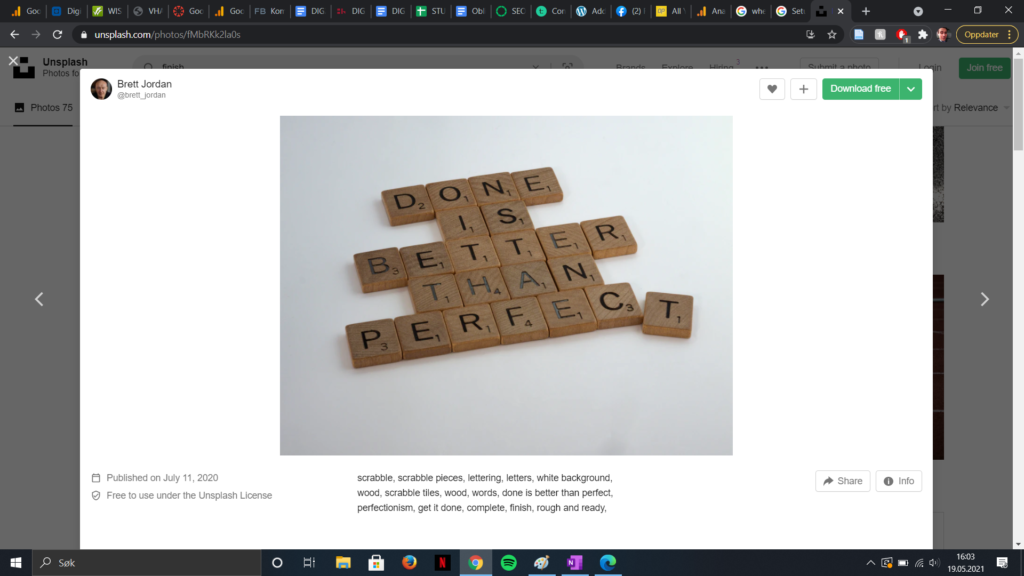
Referanser
Analytics.google.com. 2021. Analytics. Lesedato 19. mai 2021: https://analytics.google.com/analytics/academy/course/5
Analytics.google.com 2021. analytics. Lesedato 19. mai 2021: https://analytics.google.com/analytics/web/provision/?authuser=2#/provision
Eagar, Clint. 2017. “All You Need to Know About Web Tags”. Observe point, 21. november. Lesedato 19. mai 2021: https://resources.observepoint.com/blog/web-tags
Tagmanager.google.com. 2021. Lesedato 19. mai 2021: https://tagmanager.google.com/